Win7電腦如何進(jìn)行截圖 具體操作步驟
很多小伙伴們使用Win7電腦的時候,很多新用戶們都不知道怎么樣截圖?但是沒關(guān)系,因?yàn)橄挛木蜑槟銈儙砹薟in7電腦中進(jìn)行截圖的具體操作步驟。

方法一:按Prtsc鍵截圖
這樣獲取的是整個電腦屏幕的內(nèi)容,按Prtsc鍵后, 可以直接打開畫圖工具,接粘貼使用。也可以粘貼在QQ聊天框或者Word文檔中,之后再選擇保存即可 。
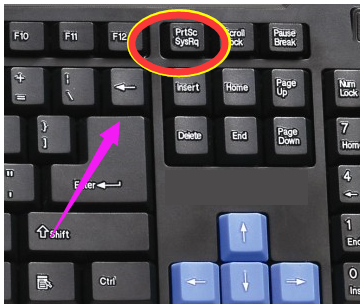
方法二:按Ctrl+Prtsc鍵截圖
這樣截屏獲得的內(nèi)容也是整個電腦屏幕,與上面的截圖方法功能一樣,也可直接粘貼使用。
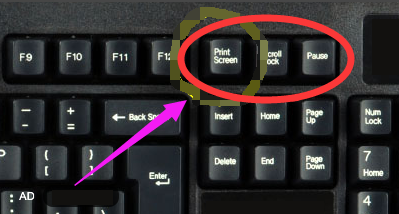
方法三:按Alt+Prtsc鍵截圖
快捷鍵只截取當(dāng)前活動窗口的內(nèi)容,如果打開了某個使用中的軟件,然后使用Alt+Prtsc組合鍵截圖,截屏的界面就是軟件顯示界面,不是全屏的,更精準(zhǔn)一些。(通過這種方式的截圖也可以直接粘貼使用。)
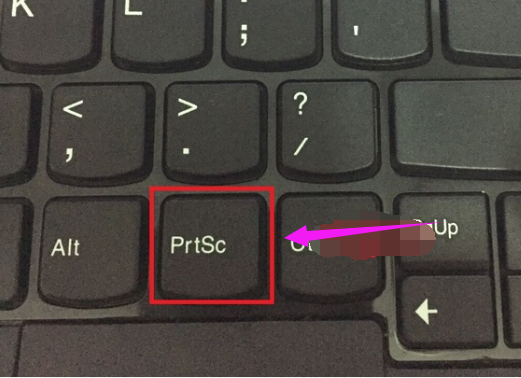
方法四:通過截圖工具
打開Win10開始開始菜單,在【所有程序】里面找到【附件】,里面就有【截圖工具】啦,點(diǎn)擊它即可使用....。
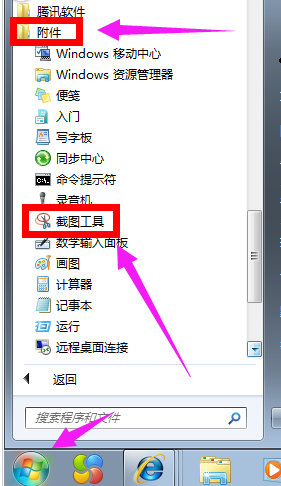
方法五:通過瀏覽器截圖
目前許多瀏覽器都自帶了截圖,可以直接在瀏覽器工具中找到,有些瀏覽器可以同時按住Ctrl+Shift+X快捷鍵進(jìn)行截圖。
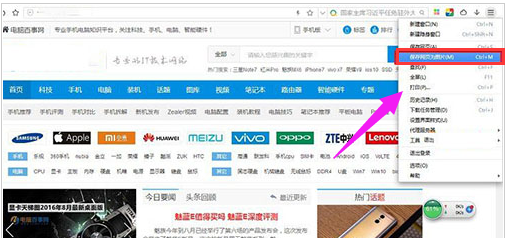
雖然微信、QQ也可以截圖,但需要登陸賬號才行。在沒有登陸微信QQ的情況下就可以使用以上的5種截圖方法更快捷
根據(jù)上文講解的Win7電腦中進(jìn)行截圖的具體操作步驟,你們就可以去截圖啦!
相關(guān)文章:
1. win7u盤在電腦上讀不出來解決方法2. Win7系統(tǒng)中安裝PS字體具體步驟介紹3. Win7提示照片查看器無法打開此圖片怎么辦?4. Win7怎么升級到Win11 Win7升級Win11系統(tǒng)教程分享5. Win7怎么更改電腦的環(huán)境變量?win7電腦的環(huán)境變量更高在哪?6. Win7電腦的自動休眠要怎么設(shè)置?7. win7電腦中解除限制網(wǎng)速具體操作步驟8. Win7不顯示我最近的文檔怎么辦?Win7不顯示我最近的文檔的解決方法9. Win7修改盤符提示參數(shù)錯誤怎么辦?Win7更改盤符失敗參數(shù)錯誤解決方法10. Win7怎么修改任務(wù)欄預(yù)覽窗口的大小?

 網(wǎng)公網(wǎng)安備
網(wǎng)公網(wǎng)安備